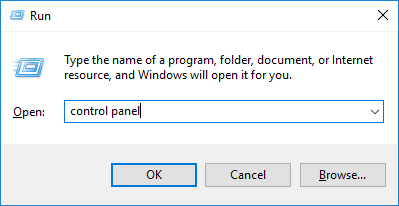Wie kann ich einen Drucker in Windows 7, 8 und 10 freigeben? Schauen Sie sich die Schritte hier an!
Haben Sie jemals von Druckerfreigabe gehört? Durch die gemeinsame Nutzung eines Druckers können Sie einen Drucker mit mehreren Computern in einem Netzwerk verbinden.
Mit einer Druckerfreigabe können Sie dies also tunSie sparen die Kosten, nicht für jeden Computer einen Drucker bereitstellen zu müssen, und Zeit, da Sie zum Drucken von Dokumenten nicht hin und her gehen müssen.
Sie können die Druckerfreigabe über LAN oder Wifi durchführen. Was Sie beachten müssen, ist, dass jeder vorhandene Computer gut mit dem an den Drucker angeschlossenen Computer verbunden sein muss.
Das folgende Tutorial zur Druckerfreigabe kann unter Windows 7, 8 und 10 ausgeführt werden, da sich die Schritte nicht wesentlich voneinander unterscheiden.
Weitere Informationen zum Freigeben eines Druckers für einen anderen Computer. Schauen wir uns die Erklärung unten an.
Schritte zum Freigeben des Druckers
Damit der Drucker für andere Computer freigegeben und verwendet werden kann, müssen Sie die folgenden Einstellungen auf dem Computer / PC vornehmen verbunden mit einem Drucker.
1. Öffnen Sie zuerst das Menü Systemsteuerung. Eine Möglichkeit zum Öffnen besteht darin, eine Taste zu drücken Windows + R. dann tippe es ein Bedienfeld dann OK oder drücken Sie Geben Sie ein.

2. Menüfenster Systemsteuerung offen. Um einen Drucker freizugeben, müssen wir ihn zuerst aktivieren Datei- und Druckerfreigabe. Sie tun dies, indem Sie wählen Netzwerk und Internet auf der Speisekarte Systemsteuerung.

3. Nach dem Fenster Netzwerk und Internet öffnen, auswählen Netzwerk- und Freigabecenter.

4. Dann wählen Sie Ändern Sie die erweiterten Freigabeeinstellungen.

5. Wählen Sie zum Freigeben von Dateien und Druckern aus Aktivieren Sie die Netzwerkerkennung und Aktivieren Sie die Datei- und Druckerfreigabe. Durch Aktivieren dieser Funktion können andere Benutzer auf die von Ihnen freigegebenen Dateien oder Drucker zugreifen.

6 Dieser fünfte Schritt ist praktisch optional, zulässig oder nicht (aber ich schlage vor, dies zu tun). Angenommen, Andis PC teilt sich einen Drucker und Andis PC erhält außerdem ein Anmeldekennwort. Jeder, der auf einen Drucker zugreifen möchte, der von Andis PC gemeinsam genutzt wurde, muss zuerst das PC-Anmeldekennwort von Andi eingeben. Ich schlage vor, Sie deaktivieren diese Funktion, indem Sie auf klicken Alle Netzwerke.

7. Scrollen Sie leicht nach unten und wählen Sie Deaktivieren Sie die kennwortgeschützte Freigabe. Auf diese Weise muss jeder Computer oder PC, der auf einen von PC Andi freigegebenen Drucker zugreifen möchte, kein Anmeldekennwort eingeben. Dann vergessen Sie nicht zu klicken Änderungen speichern.
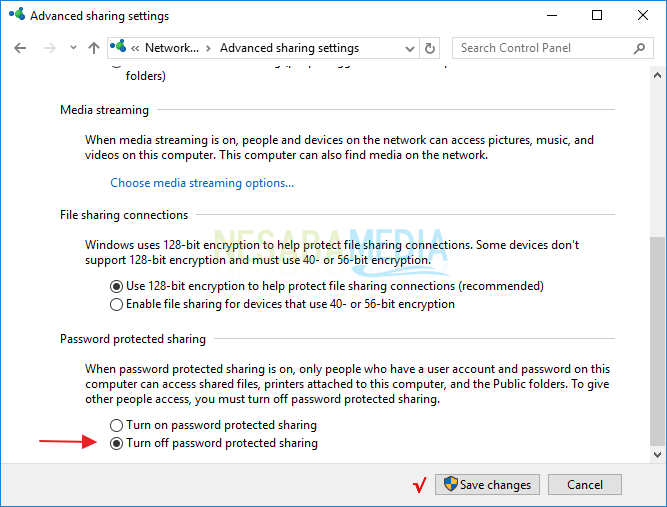
8. Nach der Aktivierung Datei- und Druckerfreigabe, Jetzt können Sie die Druckerfreigabe durchführen. Wieder öffnen Systemsteuerung dann in der Kategorie Hardware und Soundauswählen Geräte und Drucker anzeigen.

9. Klicken Sie dann mit der rechten Maustaste auf einen der Drucker, die Sie freigeben möchten, und wählen Sie ihn aus Druckereigenschaften. Hier benutze ich einen Typdrucker Epson L360-Serie.

10. Wechseln Sie zur Registerkarte Teilen dann ankreuzen Teilen Sie diesen Drucker Benennen Sie dann den Drucker (optional). Klicken Sie dann auf OK.
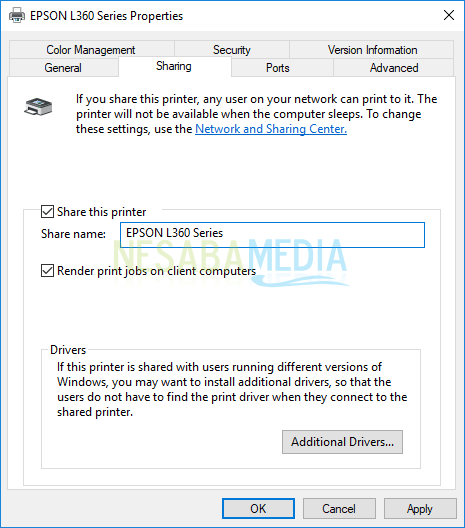
Gemeinsam genutzte Drucker können von anderen Computern verwendet werden, die bereits verbunden sind im selben Netzwerk. So greifen Sie auf den freigegebenen Drucker eines anderen Computers zu.
So greifen Sie auf einen Drucker mit Dishare zu
1. Sie müssen auch einige Einstellungen auf dem Computer / Laptop vornehmen, der auf freigegebene Drucker zugreifen möchte. Stellen Sie sicher, dass Sie auch aktivieren Aktivieren Sie die Netzwerkerkennung und Aktivieren Sie die Datei- und Druckerfreigabe. Dann wählen Sie Änderungen speichern.

2. Sie können über auf den Drucker zugreifen Datei-Explorer. Öffnen Sie den Datei-Explorer per Knopfdruck Windows + E. dann wählen Netzwerk. Klicken Sie auf den Namen des Computers, der an den Drucker angeschlossen ist. Beispiel: DESKTOP-VQNT1C9. Für andere Computernamen, die ebenfalls angezeigt werdendie Möglichkeit„Es ist der Name Ihres eigenen Computers. Ignorieren Sie ihn einfach.

3. Nun, dann werden Sie sehen, was vom Computer freigegeben wurde, wobei einer von ihnen der Drucker ist. Klicken Sie mit der rechten Maustaste auf den Drucker und wählen Sie Verbinden. Warten Sie bis zum Vorgang Anschließen fertig

4 Jetzt können Sie Ihre Dokumente mit dem freigegebenen Drucker drucken. Denken Sie daran, dass Sie beim Drucken eines Dokuments den Namen des Druckers auswählen müssen. Stellen Sie sicher, dass Sie den Drucker auswählen, dessen Status Fertig.

Druckerfreigabe fehlgeschlagen?
Wenn Sie Probleme haben oder scheitern, wennWenn Sie Drucker auf die oben beschriebene Weise freigeben möchten, können Sie andere alternative Möglichkeiten ausprobieren, nämlich die Verwendung von HomeGroup. Wie teile ich einen Drucker mit HomeGroup? Klicken Sie auf den Link unten, um den Artikel zu lesen.
So verwenden Sie HomeGroup für die Druckerfreigabe
Nun, das ist diesmal die ganze Diskussion darüber, wie man Drucker teilt. Wenn Sie etwas fragen möchten, senden Sie es bitte über das Kommentarfeld. Ich werde Follow-up Ihre Fragen so schnell wie möglich.